Как да възстановите вашите данни от флаш дискове или карта с памет

- 932
- 31
- Ms. Jaime Wolff
Въведение. Как да се предпазите от загуба на данни?
Flash Drives и карти с памет са много твърдо уредени в ежедневието ни с вас. Повечето хора ги използват за работни цели, някой в училище или университет (проучване). Тоест, пазителите на информацията са незаменим асистент за каквато и да е цел и задачи, които включват запис, съхранение и предаване на информация под каквато и да е форма (независимо дали фотография, видео, музика, документи или софтуер). Но като всеки технически апарат, флаш устройствата и картите с памет често са застрашени, в резултат на което същата тази информация може да бъде загубена. И така как да се предпазите от това?

Много потребители веднага се сбогуват с загубените данни
Най -често загубата на данни се дължи на вирусна атака. И като цяло, повечето технически проблеми могат да им се приписват. Следователно, трябва да се предпазите от това, като използвате специален антивирусен софтуер. Най -добре е да се установи лицензиран антивирус, който, дори ако това струва определена сума (в края на краищата в Русия потребителите се използват за прибягване до всякакви трикове, изтегляне на версии „пират“). Но в случая с антивирусите това няма да работи, тъй като издателят внимателно следи това. Но с тези програми можете да защитите вашите данни и информация, които се съхраняват на външни устройства и компютър.
Защо файловете могат да изчезнат?
Но какво да направите, ако проблемът не се получи и проблемът вече е дошъл до вашето флаш устройство или карта с памет? Струва си да кажем, че не е необходимо да уреждате паника (все още е твърде рано. Може би ще имате за това време). Почти всичко е възможно в света на съвременните технологии, така че все още имате малък шанс да видите вашите данни, които са изтрити по някаква причина. Но за начало, нека се обърнем към проблемите, които ви доведоха тук.
- Както вече споменахме, вирусната атака е най -често срещаният източник на проблеми. Следователно, първо трябва да сканирате флаш устройство или карта с памет за злонамерен софтуер, след това да ги изтриете и едва след това се опитайте да възстановите информацията.
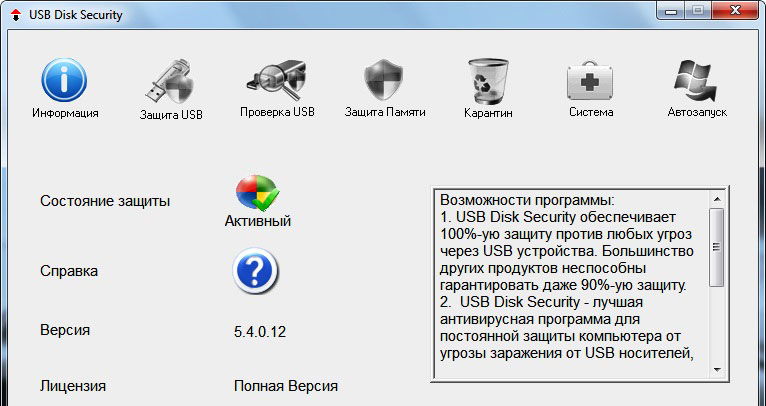
- Грешка, когато компютърът поиска да форматира флаш устройството. След като поставите информационния носител в съответния конектор (USB или Micro SD) и влезете в потока на флаш устройства, вие показахте съобщение, че преди да използвате устройството, трябва да го форматирате. Естествено, все пак ще трябва да го формира, но всъщност не искам да правя това на тези, които имат снимки от някои почивка на това флаш устройство. Можете да го проверите за грешки с помощта на различни комунални услуги, но в повечето случаи това не носи резултат. Следователно, след проверка, форматирайте секцията и след това пристъпете към възстановяване.
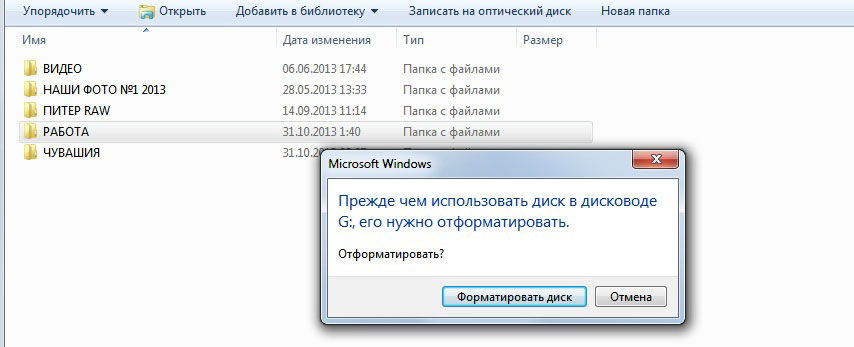
- Често самите хора случайно изтриват данни и след това хващат косата или лицето с мисли: „Не! Какво съм направил?". И както знаете (и ако не, ще разберете), ако изтриете информация от флаш устройството, тогава те не се преместват в кошницата. Тоест няма да можете да го извадите от там. Тогава ще ви е интересно да възстановите данните от флаш устройство.
- Случва се, че сте дали на приятел флаш устройство и той изтри музиката ви. Например, тъй като тя заема много памет, поради която той не можеше да запише файловете си върху нея. Той просто не те попита и направи мръсния си бизнес. Може да не възстановите приятеля си, но все пак можете да опитате да направите нещо с отдалечени файлове.
Всъщност има много причини, затова решихме да рисуваме най -популярните сред обикновените потребители. Подобни проблеми са най -често свързани с обичайния човешки фактор, вирусни атаки или неправилно боравене с информационния носител. Следователно, нека да преминем към това как можете да възстановите изтритите файлове (снимка, видео, музика, документи и т.н.) и информация.

Възстановяване на данни от флаш устройство
Върнете снимките си до живот, например, може да помогне на софтуера на трета страна, който е разработен за точно такива случаи. Както всички други програми, те могат да бъдат безплатни и платени. Най -често можете да се ограничите до първия. Въпреки това, понякога може да се изисква използването на пълната версия. Например, някои комунални услуги са ограничени в обема на възстановяване на информацията. Но също така си струва да се отбележи наличието на случаи, когато тази или тази програма просто не е помогнала, тогава трябва да потърсите помощ от друг. Като цяло си струва да се опитате да възстановите данните на всички представени приложения на свой ред. Защото не се знае кой ще ви подхожда.
Recuva
Може би Recuva е най -популярният асистент в тази трудна материя. Той помага за възстановяване на файлове (дори отдалечени снимки от пример от форматиране на флаш устройство) в най -трудните ситуации, когато други помощни програми са безсилни. Кое е най -доброто в това приложение: Можете да върнете документите не само от флаш устройства или карти с памет, но и от външното HDD устройство (външен твърд диск). Нека започнем процеса на „възкресение“ на вашите скъпи данни:
- Изтеглете и инсталирайте RECUVA (директна връзка към страницата за зареждане).
- След като стартирате програмата, ще бъдете помолени да изясните кой тип файлове искате да възстановите. Ако на USB флаш устройството нямаше нищо, тогава ще бъде препоръчително да изберете „музика“. Е, и съответно със снимки еднакви. Но ако на картата с памет са записани много различни файлове (и двата документа, музика и видео), след това изберете „Всички файлове“.
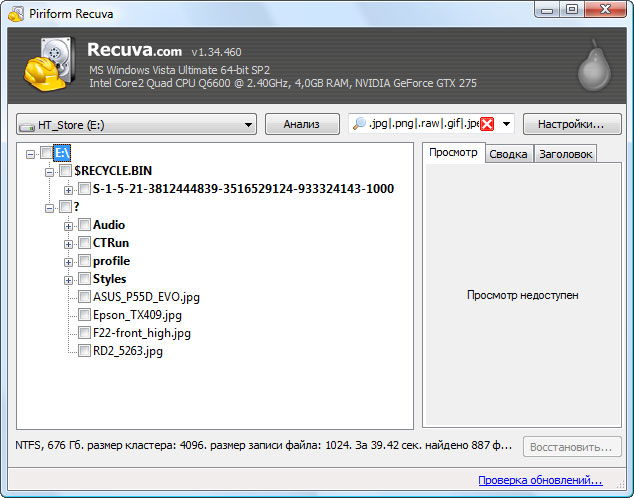
- След това избираме мястото, където е съхранявана вашата информация и щракнете върху „Напред“.
- В последния прозорец, където се споменава, че Recuva е готов да започне своята работа, поставете памет срещу думите „Включете в анализа на задълбочеността“. Това може леко да увеличи времето за изпитване, но също така увеличава качеството му.
- В края на търсенето на отдалечени файлове трябва да изберете файлове и папки, които искате да възстановите. За да направите това, просто трябва да поставите проверки срещу всеки раздел.
- Е, последният етап. Щракнете върху бутона на съкровените "Възстановяване", след което изберете мястото, където ще бъдат записани вашите файлове, и щракнете върху OK. Готов!
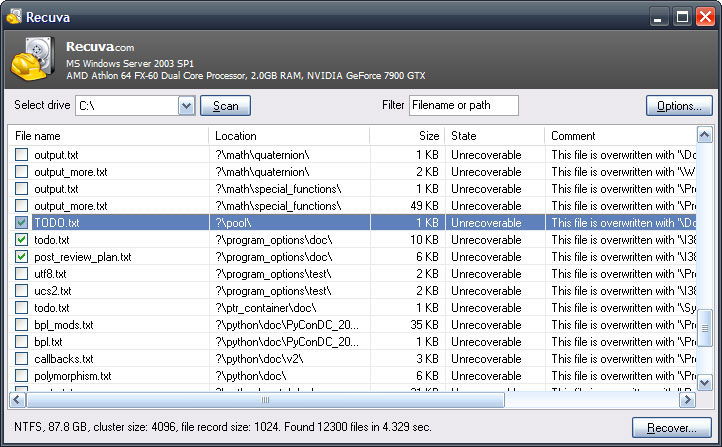
Софтуер за възстановяване
Вторият в списъка, но не и по популярност и функционалност, е семейство от програми за софтуер за данни за възстановяване. В неговия арсенал е следният списък на софтуера:
- Възстановяване на RS дял. Това ще ви помогне, ако трябва да възстановите данните от диск, флаш устройство или карта с памет.
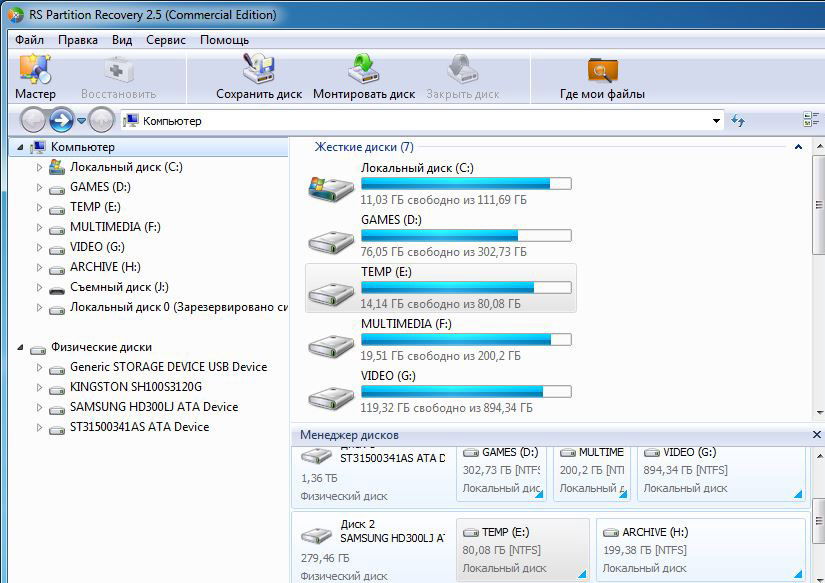
- RS NTFS възстановяване. Ще послужи като отличен асистент, за да върне изгубените данни от данните със структурата на файловете на NFTS.
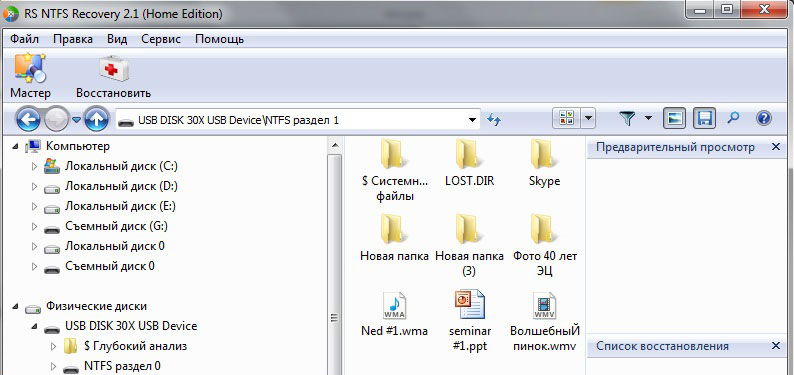
- RS възстановяване на мазнини. Подобно на предишния, ще помогне на секциите на файловата структура мазнини.
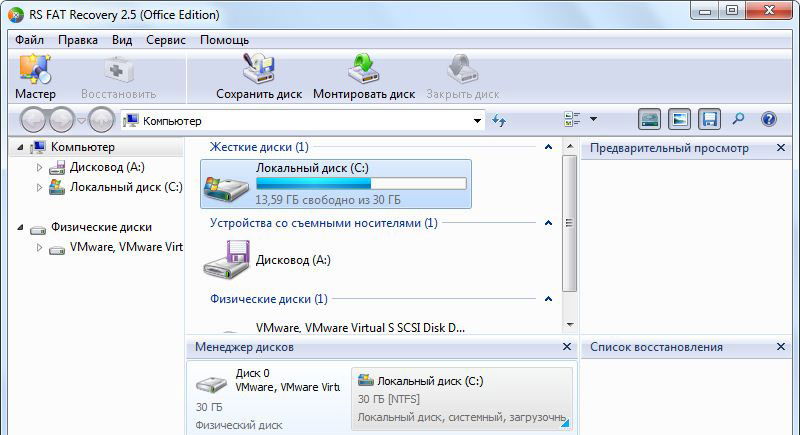
- Възстановяване на RS Office. Както можете да разберете от името, тази програма ще ви помогне с възстановяването на офис документи от всеки информационен превозвач. Има и отделна дума и Exel възстановяване. Заслужава да се отбележи, че помощната програма работи не само с файлове на Microsoft, но и с документи за OpenOffice.
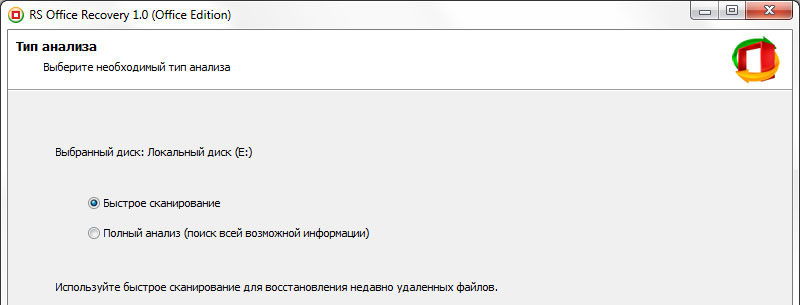
- Ремонтът на RS файл ще ви помогне след техническа повреда на флаш устройство или карта с памет, както и след вирусна атака.
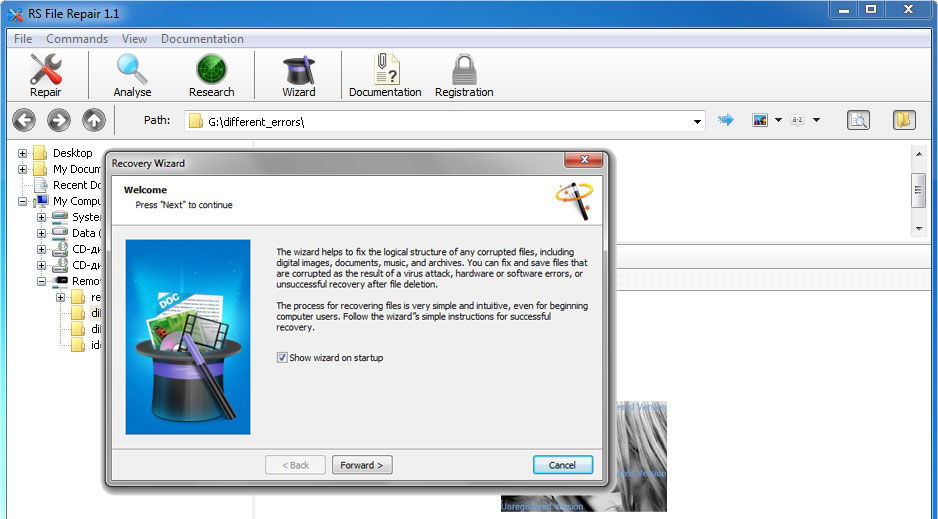
- Възстановяване на RS данни (разделено на възстановяване на файлове и снимки). Както можете да се досетите от името, можете да възстановите всички файлове от носача или само снимки и изображения.
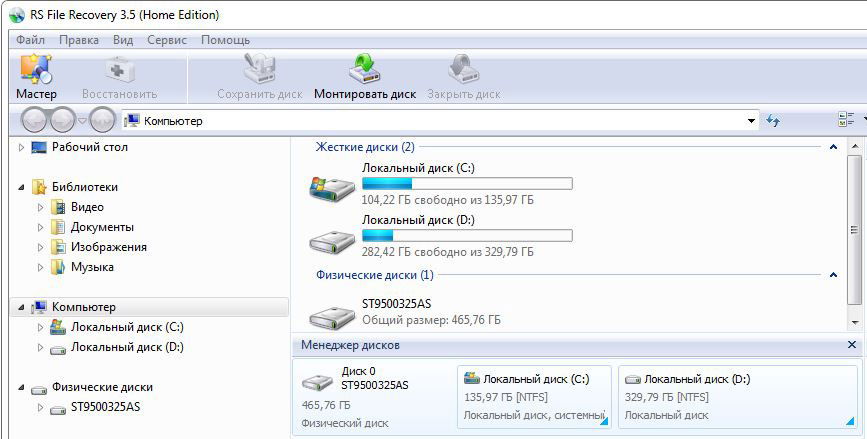
Може да не е ясно защо са направени толкова много различни програми, ако можете да използвате например само възстановяване на дяла. Но е важно да се разбере, че в някои случаи само една програма може да помогне, когато друга не може да се справи. Следователно си струва да опитате всеки. Плюс всичко, цените за всяко от приложенията са различни. Защо да плащате за най -модерната програма, ако трябва да възстановите само снимка?
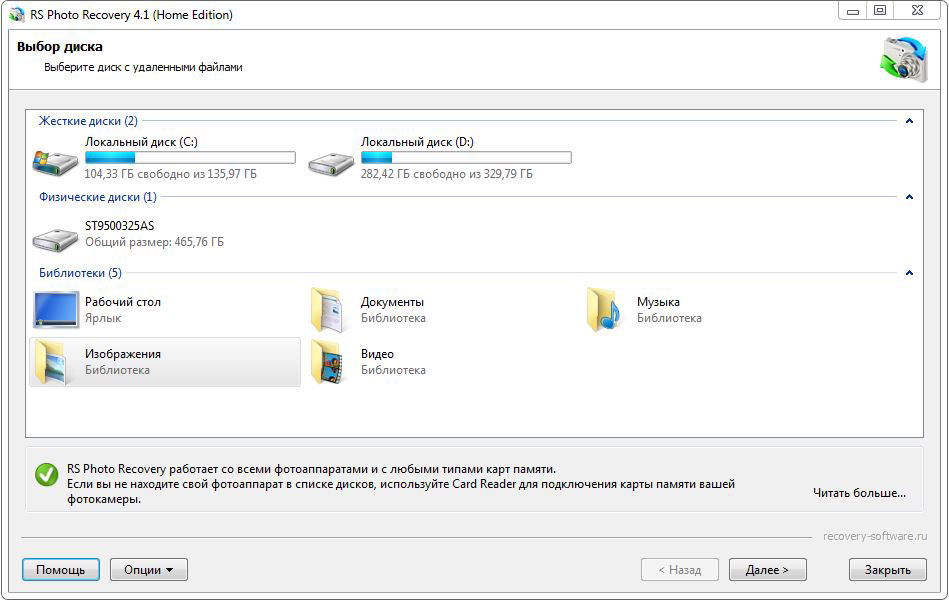
Принципът на експлоатация на тези комунални услуги не е особено различен от Recuva, който беше разгледан по -горе. Тук обаче е валидна демонстрация: програмата намира отдалечени файлове, които можете да видите. Но за да ги възстановите, ще бъде необходима регистрация с плащането на активиране.
Заключение
Както можете да видите, има програми за възстановяване. Можете да ги изпробвате всички, тъй като във всеки случай има пробни или демо версии на комунални услуги, за да проверите дали те могат да намерят отдалечени файлове. Следователно, в никакъв случай не купувайте заявлението, докато не видите нейното изпълнение. Но най -важното: винаги се интересувайте от вашите файлове. Направете копия за особено важни документи за няколко медии, тогава можете да предотвратите проблема преди появата му. И не забравяйте за използването на антивирусни програми. Също така, ние не забравяме да споделим в коментарите с нашия опит, за да се борим с обсъжданата ситуация. Може да знаете помощна програма, която би се справила по -добре. Приятна употреба, скъпи читатели!
- « Активиране и настройка на iPhone при за първи път включен
- Принципът за премахване на съобщения в Telegram »

